Xの検索コマンド徹底解説:効果的な使い方と活用法
X(旧Twitter)の検索機能を最大限に活用するために検索コマンドと使い方をまとめました。初心者にもわかりやすく、具体例を交えてステップバイステップで紹介してます。この記事を読んで、ネガティブワードを避けるようにすればあなたのXでのエゴサもポジティブなものに変わるはず…!?
コマンドを追記した2026年版の記事はこちらです
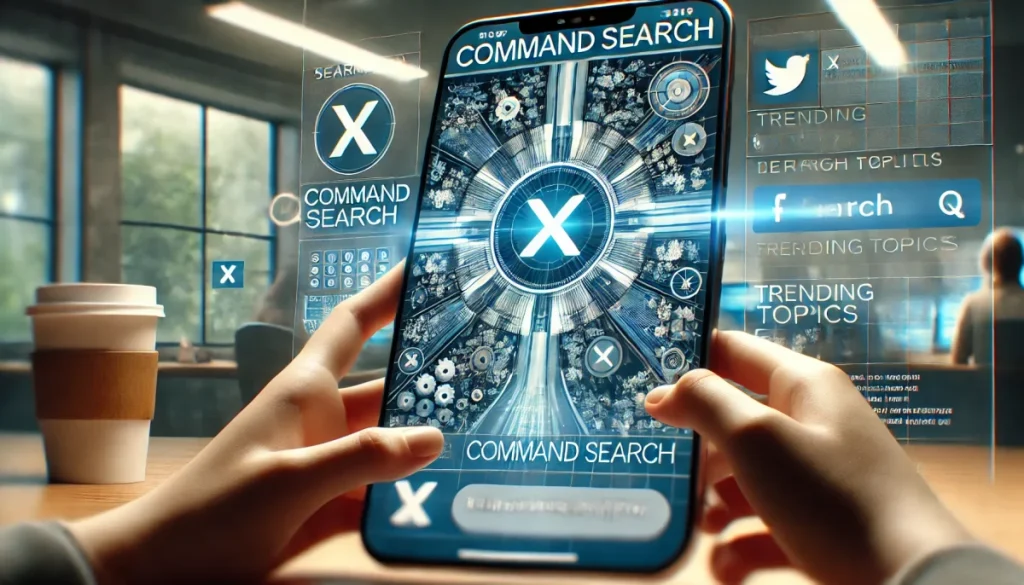
1. Xの検索アルゴリズムを理解する
Xの検索機能は、複雑なアルゴリズムによって支えられています。このアルゴリズムは以下の要素を考慮しています:
- キーワードの関連性
- 投稿の新しさ
- ユーザーのエンゲージメント(いいね、リツイート、返信の数)
- ユーザーの影響力
- コンテンツの種類(テキスト、画像、動画、リンク)
- ユーザーの過去の行動や興味
このアルゴリズムを理解することで、より効果的な検索が可能になります。例えば、最新の情報を求める場合は「since:」コマンドを使用し、影響力のある投稿を探す場合は「min_faves:」や「min_retweets:」を活用します。
2. 基本的な検索コマンド
| コマンド | 使い方 | 説明 |
|---|---|---|
| from: | from:ユーザー名 | 特定のユーザーの投稿を検索 |
| to: | to:ユーザー名 | 特定のユーザー宛ての投稿を検索 |
| @ | @ユーザー名 | 特定のユーザーへの言及を検索 |
| since: | since:YYYY-MM-DD | 指定日以降の投稿を検索 |
| until: | until:YYYY-MM-DD | 指定日以前の投稿を検索 |
| filter:media | キーワード filter:media | メディア(画像・動画)付きの投稿を検索 |
| filter:images | キーワード filter:images | 画像付きの投稿を検索 |
| filter:videos | キーワード filter:videos | 動画付きの投稿を検索 |
| min_faves: | キーワード min_faves:数字 | 指定した数以上のいいねがついた投稿を検索 |
| min_retweets: | キーワード min_retweets:数字 | 指定した数以上のリツイートがされた投稿を検索 |
3. ステップバイステップで学ぶ検索コマンドの使い方
それでは、具体例を交えながら、これらのコマンドの使い方を詳しく見ていきましょう。
ステップ1: 特定のユーザーの投稿を検索する
特定のユーザーの投稿だけを検索したい場合は、「from:」コマンドを使います。
例: Xの公式アカウントの投稿を検索したい場合
from:X
これにより、@Xアカウントからの投稿のみが表示されます。
さらに、キーワードと組み合わせることで、特定のユーザーの特定のトピックに関する投稿を検索することができます。
例: Xの公式アカウントの「アップデート」に関する投稿を検索
from:X アップデート
ステップ2: 日付範囲を指定して検索する
「since:」と「until:」コマンドを使うことで、特定の期間内の投稿を検索することができます。
例: 2024年1月1日から2024年3月31日までの「AI」に関する投稿を検索
AI since:2024-01-01 until:2024-03-31
この検索により、指定した期間内の「AI」に関する投稿のみが表示されます。
ステップ3: メディア付きの投稿を検索する
画像や動画が含まれる投稿のみを検索したい場合は、「filter:media」コマンドを使用します。
例: 「猫」の画像や動画が含まれる投稿を検索
猫 filter:media
画像のみ、または動画のみに絞りたい場合は、それぞれ「filter:images」「filter:videos」を使用します。
ステップ4: 人気の投稿を検索する
多くのいいねやリツイートがついた人気の投稿を検索したい場合は、「min_faves:」や「min_retweets:」コマンドを使います。
例: 1000以上のいいねがついた「旅行」に関する投稿を検索
旅行 min_faves:1000
応用的な検索コマンド
基本的なコマンドを理解したら、次は少し応用的なコマンドを学びましょう。これらを使いこなすことで、さらに精度の高い検索が可能になります。
| コマンド | 使い方 | 説明 |
|---|---|---|
| -(マイナス) | キーワード -除外キーワード | 特定のキーワードを含まない投稿を検索 |
| OR | キーワード1 OR キーワード2 | いずれかのキーワードを含む投稿を検索 |
| “(引用符)” | “完全一致フレーズ” | フレーズ全体が完全に一致する投稿を検索 |
| ( ) | (キーワード1 OR キーワード2) キーワード3 | 複雑な検索条件を組み合わせる |
| filter:links | キーワード filter:links | リンクを含む投稿を検索 |
| filter:verified | キーワード filter:verified | 認証済みアカウントの投稿のみを検索 |
ステップ5: 除外検索を行う
特定のキーワードを含まない投稿を検索したい場合は、キーワードの前に「-」(マイナス)をつけます。
例: 「スマートフォン」に関する投稿を検索するが、「iPhone」を含む投稿は除外したい場合
スマートフォン -iPhone
この検索では、「スマートフォン」に関する投稿が表示されますが、「iPhone」という単語を含む投稿は除外されます。
ステップ6: OR検索を活用する
複数のキーワードのいずれかを含む投稿を検索したい場合は、「OR」を使用します。
例: 「犬」または「猫」に関する投稿を検索
犬 OR 猫
この検索では、「犬」または「猫」のいずれかの単語を含む投稿が表示されます。
ステップ7: 完全一致フレーズを検索する
特定のフレーズが完全に一致する投稿を検索したい場合は、フレーズを引用符(””)で囲みます。
例: 「人工知能」というフレーズが完全に一致する投稿を検索
“人工知能”
この検索では、「人工知能」というフレーズが完全に一致する投稿のみが表示され、「人工」と「知能」が別々に使われている投稿は表示されません。
ステップ8: 複雑な検索条件を組み合わせる
括弧(())を使用することで、より複雑な検索条件を組み合わせることができます。
例: 「旅行」に関する投稿で、「海」または「山」を含み、かつ「ホテル」を含む投稿を検索
旅行 (海 OR 山) ホテル
この検索では、「旅行」と「ホテル」を含み、さらに「海」または「山」のいずれかを含む投稿が表示されます。
ステップ9: リンク付きの投稿を検索する
ニュース記事やブログへのリンクが含まれる投稿のみを検索したい場合は、「filter:links」コマンドを使用します。
例: 「テクノロジー」に関するリンク付きの投稿を検索
テクノロジー filter:links
この検索では、「テクノロジー」に関する投稿の中で、URLリンクが含まれているものだけが表示されます。
ステップ10: 認証済みアカウントの投稿を検索する
信頼性の高い情報源からの投稿のみを検索したい場合は、「filter:verified」コマンドを使用します。
例: 認証済みアカウントによる「新型コロナウイルス」に関する投稿を検索
新型コロナウイルス filter:verified
この検索では、認証済みアカウント(公式マークがついているアカウント)からの「新型コロナウイルス」に関する投稿のみが表示されます。
4. 高度な検索コマンド
| コマンド | 使い方 | 説明 |
|---|---|---|
| lang: | lang:ja | 特定の言語の投稿のみを検索 |
| geocode: | geocode:緯度,経度,半径km | 特定の地域からの投稿を検索 |
| filter:safe | キーワード filter:safe | セーフサーチがオンの状態で検索 |
| filter:replies | キーワード filter:replies | 返信のみを検索 |
| filter:nativeretweets | キーワード filter:nativeretweets | リツイートのみを検索 |
| filter:quote | キーワード filter:quote | 引用ツイートのみを検索 |
| -filter:replies | キーワード -filter:replies | 返信を除外して検索 |
| -filter:retweets | キーワード -filter:retweets | リツイートを除外して検索 |
| url: | url:example.com | 特定のURLを含む投稿を検索 |
実践例:
AI (革新 OR ブレイクスルー) lang:ja geocode:35.6895,139.6917,50km filter:verified min_faves:100 since:2024-01-01
この検索では、東京周辺50km圏内から、2024年1月1日以降に投稿された、AIに関する革新的な内容を含む認証済みアカウントの投稿で、100以上のいいねを獲得したものを検索します。
5. 検索コマンドの組み合わせ技
これまで紹介したコマンドを組み合わせることで、より精度の高い検索が可能になります。以下に、実践的な組み合わせ例をいくつか紹介します。
5.1. 最近の人気のテクノロジーニュース
テクノロジー filter:links min_retweets:100 since:2024-01-01
この検索では、2024年1月1日以降の「テクノロジー」に関するリンク付きの投稿で、100回以上リツイートされたものが表示されます。
5.2 特定のイベントに関する認証済みアカウントの画像付き投稿
“東京オリンピック” filter:verified filter:images since:2024-07-01 until:2024-08-31
この検索では、2024年の東京オリンピック期間中の認証済みアカウントによる画像付きの投稿が表示されます。
5.3 特定の製品に関する口コミ(ネガティブな意見を除外)
“新型スマートフォン” 評価 -不満 -故障 min_faves:10
この検索では、新型スマートフォンの評価に関する投稿で、「不満」や「故障」といったネガティブな単語を含まないもので、かつ10以上のいいねがついたものが表示されます。
6. プロのための検索テクニック
6.1 トピックの発生源を探る
特定のキーワードやフレーズが最初に使用された投稿を見つけるには、以下のような手順を踏みます:
- 基本的な検索コマンドを使用:(下記コード)
- 日付を徐々に遡りながら、投稿が見つからなくなるまで検索を繰り返します。
- 投稿が見つからなくなった日付の前日を
until:に設定し、再度検索します。 - 結果を「最新」順に並べ替え、一番下(最も古い)の投稿を確認します。
キーワード min_faves:5 until:yyyy-mm-dd
この方法を使うことで、トレンドの発生源や情報の伝播経路を追跡することができます。
6.2 センチメント分析のための検索
特定のトピックに対する感情的な反応を分析するには、以下のような検索を行います:
(製品名 OR ブランド名) (😊 OR 😍 OR 👍 OR 素晴らしい OR 最高) lang:ja min_faves:10 since:2024-01-01
ネガティブな反応を分析する場合は、ポジティブな絵文字や言葉を、ネガティブなものに置き換えます。
6.3 高度なブーリアン検索
複雑な検索条件を設定する場合、括弧を使用してブーリアン演算子を組み合わせることができます:
(AI OR 人工知能) (医療 OR ヘルスケア) (革新 OR ブレイクスルー) -倫理 lang:ja since:2024-01-01 min_faves:50
この検索では、AIと医療分野に関する革新的な内容を含む投稿を検索しますが、倫理に関する議論は除外します。
7. トレンド分析と予測
Xの検索コマンドを活用することで、リアルタイムのトレンド分析や将来予測が可能になります。
7.1 時系列分析:
特定のキーワードの言及頻度を時間軸で追跡します。
キーワード since:2024-01-01 until:2024-01-31
キーワード since:2024-02-01 until:2024-02-29
キーワード since:2024-03-01 until:2024-03-31
これらの結果を比較することで、トピックの盛衰を可視化できます。
7.2 関連キーワードの発見:
主要なキーワードと共に頻繁に使用される単語を探します。
主要キーワード (関連語1 OR 関連語2 OR 関連語3) lang:ja min_faves:10 since:2024-01-01
7.3 地理的トレンド:
特定の地域でのトレンドを分析します。
キーワード geocode:35.6895,139.6917,100km lang:ja since:2024-01-01
これらの分析を組み合わせることで、より精度の高いトレンド予測が可能になります。
8. ビジネスインテリジェンスへの活用
Xの検索コマンドは、ビジネスインテリジェンスの強力なツールとなります。
8.1 競合分析:
競合他社の活動をモニタリングします。
(from:競合社名1 OR from:競合社名2) (新製品 OR キャンペーン OR 発表) filter:links min_retweets:20 since:2024-01-01
8.2 顧客フィードバック収集:
自社製品やサービスに関する顧客の声を収集します。
(ブランド名 OR 製品名) (レビュー OR 感想 OR 評価) -from:自社アカウント lang:ja min_faves:5 since:2024-01-01
8.3 業界トレンド分析:
業界全体のトレンドを把握します。
(業界キーワード1 OR 業界キーワード2) (トレンド OR 革新 OR 未来) filter:verified lang:ja min_retweets:50 since:2024-01-01
8.4 インフルエンサーマーケティング:
業界内の影響力のあるアカウントを特定します。
(業界キーワード) filter:verified lang:ja min_followers:10000 min_faves:100 -filter:replies
これらの検索を定期的に実行し、結果を分析することで、市場動向を把握し、戦略的な意思決定を支援することができます。
検索コマンドを活用するためのTips
- 複数のコマンドを組み合わせる: 1つの検索で複数のコマンドを使用することで、より精度の高い結果が得られます。
- 検索結果をタブで保存する: 頻繁に使用する検索条件は、ブラウザのタブに保存しておくと便利です。
- 検索結果を定期的にチェック: 重要なトピックについては、同じ検索条件で定期的に検索し、最新の情報をキャッチアップしましょう。
- 高度な検索機能を活用する: Xのウェブ版では「高度な検索」機能が利用できます。これを使うと、GUIでさまざまな検索条件を設定できます。
- 検索結果をCSVでエクスポート: 一部の有料ツールを使用すると、検索結果をCSVファイルでエクスポートすることができます。大量のデータを分析する際に便利です。
まとめ
Xの検索コマンドは、単なる情報検索ツールを超えて、ビジネスインテリジェンスや市場分析、トレンド予測など、幅広い分野で活用できる強力なツールです。基本的なコマンドの使い方から高度な組み合わせまで、その可能性は無限大です。
また、検索コマンドを知ることによってエゴサーチにおけるネガティブワードを避けることもできますのでぜひ参考にしていただければと思います。
コマンドを追記した2026年版の記事はこちらです






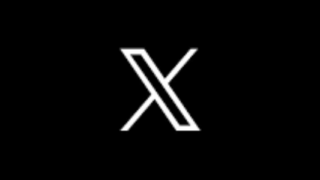
![X(旧Twitter)検索コマンド完全ガイド:初心者から上級者まで 31 ゼロからはじめる X(旧Twitter) 基本&便利技 [ リンクアップ ]](https://thumbnail.image.rakuten.co.jp/@0_mall/book/cabinet/1424/9784297141424_1_3.jpg?_ex=128x128)

